사용자 관리
개요
QAWeb Enterprise 사용자는 이메일 주소로 고유하게 식별됩니다. 별도의 사용자 이름은 없습니다. 사용자는 이메일 주소와 암호를 사용하여 로그인합니다.
사용자 관리 섹션은 다음과 같이 액세스할 수 있습니다.
헤더 메뉴에서 관리를 클릭합니다.
측면 바 메뉴에서 사용자를 클릭합니다(참고: ‘사용자 관리’ 권한이 필요함).
사용자 관리 페이지에는 현재 조직의 구성원인 사용자가 표시됩니다.
상태가 * 사용*인 사용자만 현재 조직에 로그인할 수 있습니다.
마지막 로그인 열에는 현재 조직의 마지막 로그인 날짜가 포함됩니다.
사용자의 이름과 성은 처음 로그인할 때 사용자가 설정합니다. 사용자의 이름과 성이 비어 있으면 아직 성공적으로 로그인하지 않았음을 의미합니다.
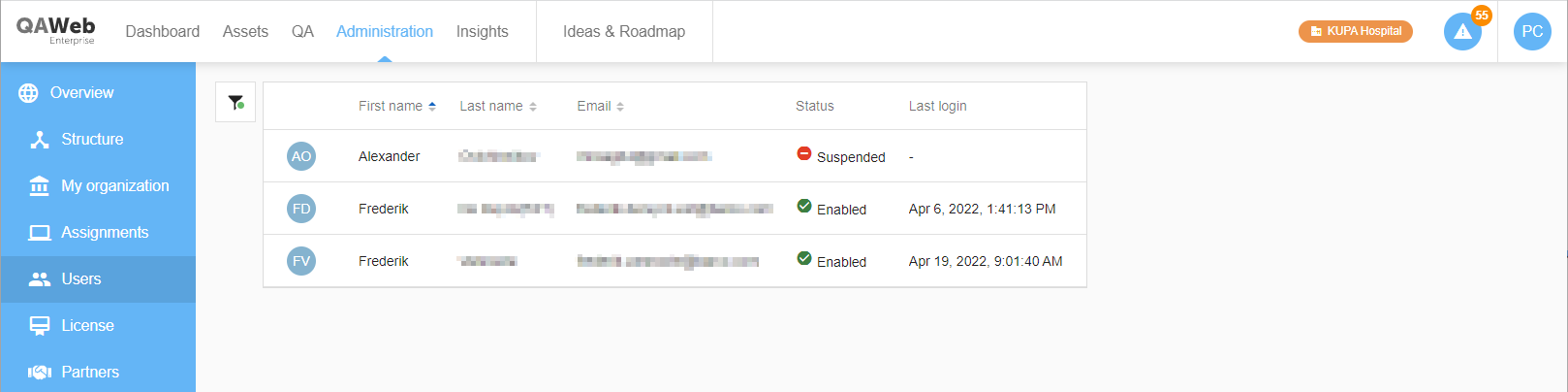
QAWeb Enterprise 온라인 사용자 인증이 Barco의 중앙 ID 및 액세스 관리 서비스(CIAM)와 통합되었습니다. 이를 통해 사용자 계정(이메일 및 암호)을 사용하여 지원 포털 및 지식 기반과 같은 다른 Barco 서비스에도 액세스할 수 있습니다. 참조: https://www.barco.com/support/knowledge-base/KB12633.
Single-Sign-On 지원
OpenID Connect v1.0(OIDC) 또는 *SAML v2.0*과 같은 프로토콜을 사용하여 Barco의 중앙 ID 및 액세스 관리 서비스를 사용하여 QAWeb Enterprise에 대한 SSO(Single-Sign-On)를 구성할 수 있습니다.
SSO가 활성화되면 사용자/암호 인증 단계가 ID 제공자에게 위임됩니다. 이는 사용자가 별도의 암호를 사용하는 대신 일반 전문 계정 사용자와 암호로 로그인할 수 있음을 의미합니다.
자세한 내용은 다음 참조: https://www.barco.com/support/knowledge-base/kb12591.
사용자 *인증*만 위임됩니다. 범위 및 권한의 관리는 QAWeb Enterprise 포털에서 수행됩니다.
SSO는 특정 이메일 도메인에 대해 활성화되며 Barco의 중앙 ID 및 액세스 관리 서비스와 통합된 모든 Barco 애플리케이션에 적용됩니다.
여러 조직에 대한 액세스
단일 사용자에게 여러 QAWeb Enterprise 조직에 대한 액세스 권한을 부여할 수 있습니다. 이는 예를 들어 여러 병원에 서비스를 제공하는 외부 의사에게 유용할 수 있습니다.
사용자가 여러 조직의 구성원인 경우:
단일 암호는 사용자가 액세스할 수 있는 조직에 액세스하는 데 사용됩니다.
사용자 권한 및 범위 제한은 개별 조직별로 관리됩니다(즉, 사용자는 조직마다 다른 권한을 가질 수 있음).
최초 로그인 시 ‘조직 선택’ 페이지가 표시됩니다. 이 페이지에는 사용자에게 액세스 권한이 부여된 조직이 나열됩니다.
이후 로그인 시 포털은 마지막으로 선택한 조직으로 자동 이동합니다.
다른 조직에 로그인하려면 헤더 메뉴의 오른쪽 상단 모서리에 있는 이니셜을 클릭하고 ** 조직 전환 **을 선택합니다.
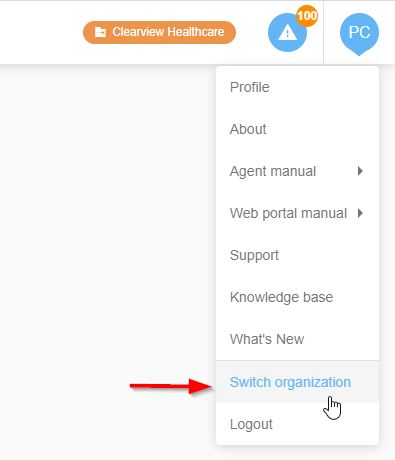
새 사용자 추가
새 사용자를 추가하려면 사용자 관리로 이동하여 오른쪽 하단에 있는 + 아이콘을 클릭합니다. 새 사용자를 추가하려면 사용자 관리 권한이 필요합니다.
사용자 만들기 창에서 필요한 정보를 입력합니다.
이메일(참고: 동일한 이메일 주소를 가진 다른 사용자를 추가할 수 없음)
권한: 사용자에게 부여할 권한을 선택합니다.
그런 다음 만들기 버튼을 클릭하여 사용자를 만듭니다.
새로 추가된 사용자에게 로그인 링크가 포함된 이메일이 전송됩니다. 이후 해당 사용자가 로그인을 시도할 때 두 가지 시나리오가 가능합니다.
사용자에게 아직 QAWeb Enterprise 계정이나 Barco 계정이 없는 경우, 암호를 선택하고 사용자 프로파일 세부 정보를 입력하여 계정을 활성화하라는 메시지가 표시됩니다. 이 활성화 단계에서 사용자 이메일 주소를 검증하기 위해 계정 확인 이메일도 전송됩니다.
사용자에게 이미 활성화된 QAWeb Enterprise 계정(이미 다른 조직의 구성원이었기 때문임) 또는 Barco 계정이 있는 경우 직접 로그인할 수 있습니다.
사용자 세부 정보 수정
사용자 세부 정보를 수정하려면 사용자 관리 권한이 필요합니다.
- 권한 또는 언어 기본 설정을 수정하려면:
사용자 관리로 이동하여 사용자를 선택합니다.
수정 수행
저장 버튼을 클릭합니다.
다른 사용자의 이메일 알림 설정은 변경할 수 없습니다(유럽 GDPR 규정에서는 사용자가 이메일 알림 수신을 개인적으로 선택해야 함).
- 사용자의 조직 범위를 수정하려면:
사용자 관리 섹션으로 이동하여 사용자를 선택합니다.
‘범위’ 섹션에서 ‘범위’ 요소를 확장합니다.
조직 범위 트리 구조를 수정합니다(수정 사항은 자동으로 적용됨).
사용자 일시 중단/활성화
조직에 로그인하지 못하도록 사용자 계정을 일시 중단할 수 있습니다. 사용자를 일시 중단하거나 다시 활성화하려면 * 사용자 관리* 권한이 필요합니다.
- 사용자를 일시 중단하려면:
사용자 관리 섹션으로 이동하여 사용자를 선택합니다.
일시 중단 버튼을 클릭합니다.
- 현재 일시 중단된 사용자를 활성화하려면:
사용자 관리 섹션으로 이동하여 사용자를 선택합니다.
사용자를 활성화하려면 활성화 버튼을 클릭합니다.
조직 범위 및 권한 정보
권한과 조직 범위를 함께 사용하여 데이터에 대한 액세스를 제한할 수 있습니다. 둘 모두 각 사용자의 수준에서 설정됩니다.
권한: 권한은 특정 기능에 대한 액세스 권한을 부여하는 데 사용됩니다. 일부 권한은 전체 조직에 적용되는 반면, 다른 권한은 사용자의 조직 범위와 함께 적용됩니다.
조직 범위 사용자는 워크스테이션, 디스플레이, 관련 QA 상태 및 경고를 보려면 조직 구조의 관련 노드에 대한 액세스 권한을 부여 받아야합니다. 사용자가 액세스할 수 있는 노드를 * 조직 범위*라고 합니다.
사용자의 조직 범위가 조직의 최상위 노드에 액세스할 수 있는 경우 사용자는 해당 조직의 모든 데이터에 액세스할 수 있습니다. 나중에 조직 구조에 새 노드가 추가되면 사용자는 즉시 그것에 액세스할 수 있습니다. 반대로 사용자가 특정 노드에만 액세스할 수 있는 경우 이러한 특정 노드 및 모든 하위 노드에 연계된 자산의 데이터에만 액세스할 수 있습니다. 조직 구조가 나중에 수정되면 그에 따라 사용자 범위 제약을 조정하는 것을 잊지 마십시오.
권한 목록
다음 권한은 전체 조직 수준에 적용됩니다.
조직 구조 관리: 조직 구조를 봅니다. 새 노드를 추가하고 기존 노드를 수정 및 삭제합니다.
사용자 관리: 사용자 세부 정보를 봅니다. 새 사용자를 추가하고 기존 사용자를 수정, 활성화 및 비활성화합니다. 기존의 모든 사용자의 범위와 권한을 수정합니다.
등록 키 보기: 조직 ID 및 등록 키를 봅니다.
다음 권한은 사용자의 조직 범위도 고려합니다.
워크스테이션 할당: 할당되지 않은 워크스테이션을 봅니다. 방에 워크스테이션을 할당합니다.
워크스테이션 편집: 워크스테이션을 봅니다. 방에 워크스테이션을 할당할 수 있습니다. 워크스테이션의 이름을 바꾸고 워크스테이션 디스플레이 사용을 수정합니다.
정책 할당: 정책 세부 정보를 볼 수 있습니다. 조직 구조의 노드에 기존 정책을 할당할 수 있습니다.
정책 편집: 정책 세부 정보를 봅니다. 조직 구조의 노드에 기존 정책을 할당합니다. 새 정책을 추가하고 기존 정책을 수정, 복제 및 삭제할 수 있습니다.